Macの文字入力として、El Capitanから実装された「ライブ変換」を使用しているのですが、変換スピードが極端に遅くなってきました。
そんな時、調べて改善された方法を記録しておきます。
試してみて欲しいのは、日本語入力プログラムの再起動です。
まず、Macの下にあるDokの中の「Launchpad」をクリックします。
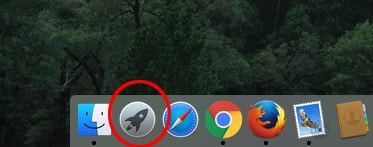
アプリケーションの一覧が表示されます。
この中の、「その他」をクリックします。

その他の中に「アクティビティモニタ」がありますので、それをクリック。

「アクティビティモニタ」の中の「日本語入力プログラム」をクリックし、左上の「×」をクリックします。
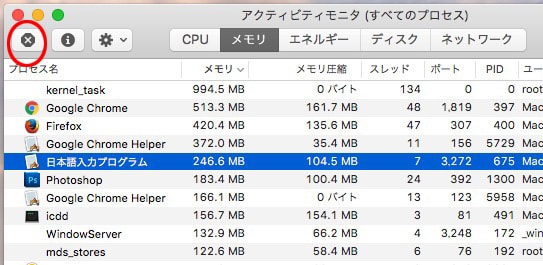
「このプロセスを終了してもよろしいですか?」というダイアログが出るので、「終了」ボタンを押します。
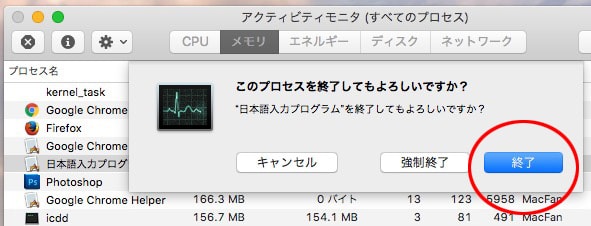
これで、「日本語入力プログラム」が一度終了して、その後勝手に再起動します。
これで、Macのライブ変換がかなり早くなりました。
この方法は、Macを再起動しなくてもできるので、入力が遅くなる時はまず試してみると良いと思います。



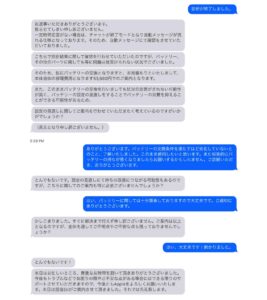




コメント